Installieren Sie den betroffenen Treiber neu, wenn dieser Fehler auftritt
- Der Fehler kann aufgrund fehlender oder veralteter Treiber oder eines Konflikts mit anderen Geräten auftreten.
- Die Neuinstallation des Treibers sollte eine praktikable Möglichkeit sein, die Probleme zu beheben, die den Fehler verursachen.
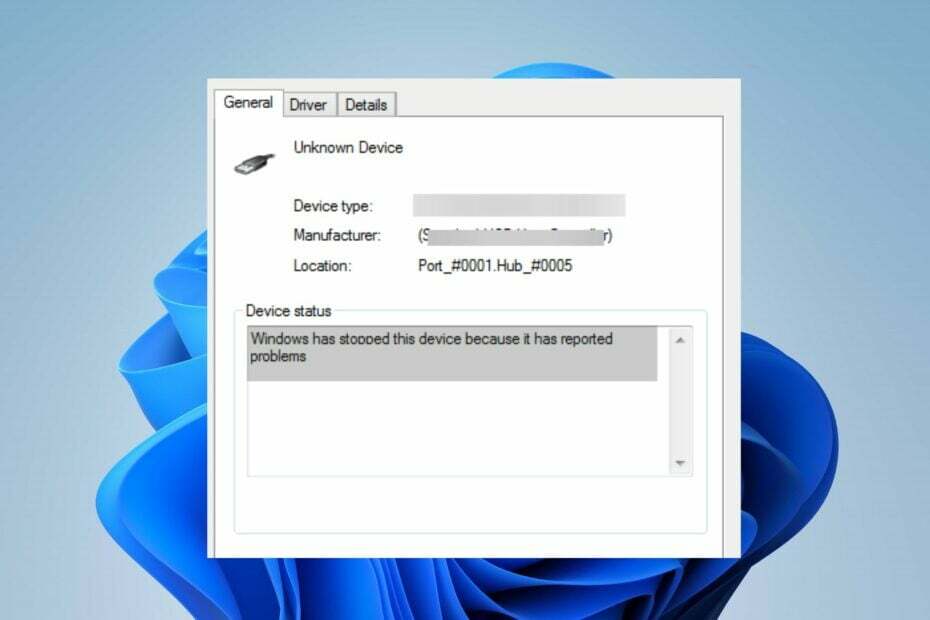
XINSTALLIEREN, INDEM SIE AUF DIE DOWNLOAD-DATEI KLICKEN
- Laden Sie DriverFix herunter (verifizierte Download-Datei).
- Klicken Scan starten um alle problematischen Treiber zu finden.
- Klicken Treiber aktualisieren um neue Versionen zu erhalten und Systemstörungen zu vermeiden.
- DriverFix wurde heruntergeladen von 0 Leser diesen Monat.
Windows-Benutzer berichten, dass der Multimedia-Audio-Controller-Treiberfehler zufällig auf ihren PCs auftritt. Darüber hinaus liegt es daran, dass das Audiogerät nicht installiert oder fehlerhaft ist und Ihr System daher nicht mit der Sound-Hardware kommunizieren kann. Daher wird in diesem Leitfaden erläutert, wie das Problem behoben werden kann.
Sie können auch unseren Artikel darüber lesen Audiodienste reagieren nicht und Möglichkeiten, das Problem auf einem Windows-PC zu beheben.
Mehrere Faktoren können einen Fehler im Multimedia-Audio-Controller-Treiber verursachen. Hier sind einige häufige Ursachen:
- Fehlender oder veralteter Treiber – Wenn die Treibersoftware für den Multimedia-Audio-Controller fehlt oder veraltet ist, kann es zu einem Treiberfehler kommen.
- Inkompatibler Treiber – Die Verwendung eines Treibers, der nicht mit Ihrem Betriebssystem oder Ihrer Hardware kompatibel ist, kann zu Fehlern führen.
- Hardwareprobleme – Es könnte sich um eine fehlerhafte Audiokarte, lose Verbindungen oder andere Hardwarefehler handeln, die die ordnungsgemäße Funktion des Treibers beeinträchtigen.
- Beschädigte Treiberdateien – Manchmal können die Treiberdateien aus verschiedenen Gründen beschädigt werden, z. B. durch Systemabstürze, Malware-Infektionen oder unsachgemäße Installation. Darüber hinaus kann es bei der Verwendung des Multimedia-Audio-Controllers zu Fehlern kommen.
- Konflikte mit anderen Treibern oder Software – Konflikte zwischen Treibern oder Software, die versuchen, auf dieselben Ressourcen zuzugreifen. Auch wenn inkompatible Softwarekomponenten die Funktion des Treibers beeinträchtigen, kann dieser Fehler auftreten.
Unabhängig davon können Sie die folgenden Schritte im Artikel ausführen, um das Problem zu beheben.
Wenden Sie diese schnellen Schritte an, bevor Sie erweiterte Schritte zur Fehlerbehebung ausprobieren:
- Windows-Betriebssystem aktualisieren – Das Windows-Update installiert neue Updates und Patches zur Behebung von Fehlern. Dies wirkt sich auf Ihren PC aus und löst Kompatibilitätsprobleme mit seinen Geräten.
- Hintergrund-Apps deaktivieren – Hintergrund-Apps deaktivieren verhindert, dass andere Apps im Hintergrund ausgeführt werden. Dadurch sollten eventuelle Störungen des Multimedia-Audio-Controller-Treibers behoben werden.
Wenn die oben genannten vorläufigen Prüfungen das Problem nicht beheben können, fahren Sie mit den unten aufgeführten Korrekturen fort:
1. Aktualisieren Sie den Treiber
- Drücken Sie Windows + R Tasten zum Öffnen Laufen Dialogfeld, geben Sie ein devmgmt.msc, und drücke Eingeben öffnen Gerätemanager.

- Öffnen Sie dann die Sound-, Video- und Gamecontroller Eintrag und finden Multimedia-Audio-Controller. Klicken Sie außerdem mit der rechten Maustaste darauf und wählen Sie aus Treiber aktualisieren aus dem Dropdown-Menü.

- Wenn es nicht verfügbar ist, erweitern Sie es Andere Geräte, und Sie werden das finden Multimedia-Audio-Controller.
- Klicken Sie im nächsten Bildschirm aufSuchen Sie automatisch nach aktualisierter Treibersoftware.

- Beenden Sie dann den Geräte-Manager und starten Sie Ihren PC neu, um zu prüfen, ob der Fehler weiterhin besteht.
Durch die Aktualisierung des Multimedia-Audio-Controller-Treibers werden Fehler und veraltete Komponenten behoben, die den Fehler verursachen.
Wir empfehlen Ihnen jedoch, bei Treiberproblemen eine zertifizierte Lösung zu verwenden. Das Tool erkennt sicher veraltete PC-Treiber und behebt problematische Treiber im Handumdrehen.
⇒ Holen Sie sich DriverFix
- Drücken Sie Windows + R Tasten zum Öffnen Laufen Dialogfeld, geben Sie ein devmgmt.msc, und drücke Eingeben öffnen Gerätemanager.

- Öffnen Sie dann die Sound-, Video- und Gamecontroller Eintrag und finden Multimedia-Audio-Controller. Klicken Sie mit der rechten Maustaste darauf und wählen Sie aus Gerät deinstallieren aus dem Dropdown-Menü.
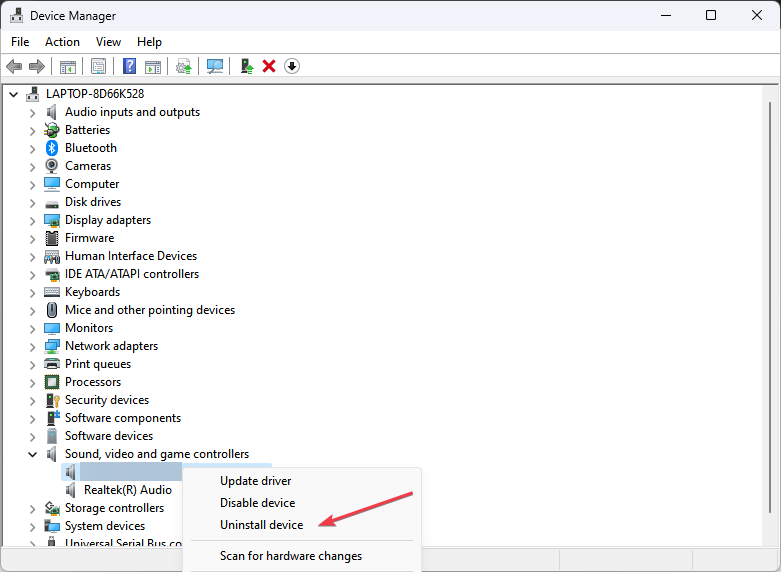
- Wenn es nicht verfügbar ist, erweitern Sie es Andere Geräte, und Sie werden das finden Multimedia-Audio-Controller.
- Klicken Sie jetzt Deinstallieren um den Deinstallationsvorgang zu bestätigen.
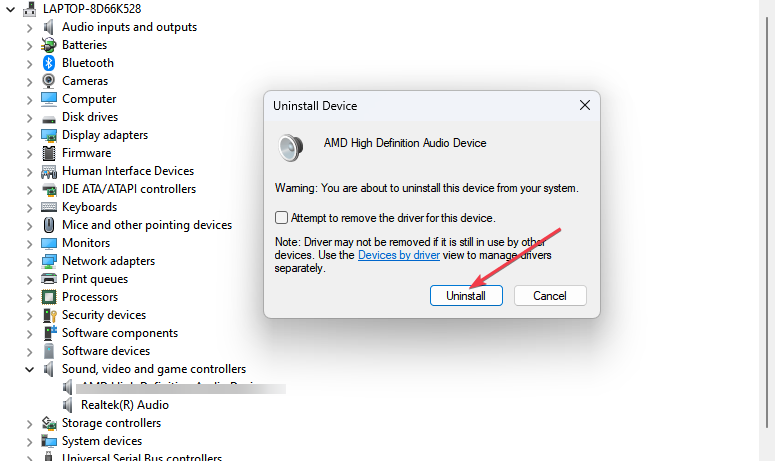
- Klicken Sie dann auf Aktion Tab und wählen Sie aus Scannen nach Hardwareänderungen Damit Windows den Multimedia-Audio-Controller neu laden kann.

- Starten Sie Ihren PC neu, um zu sehen, ob der Fehler weiterhin besteht.
Zusammenfassend lässt sich sagen, dass durch die Neuinstallation des Treibers zugrunde liegende Probleme behoben werden, die seine Funktionalität beeinträchtigen.
- USB-Laufwerk zeigt falsche Größe an? Beheben Sie das Problem in 2 Schritten
- Fix: Sie können diese Änderung nicht vornehmen, da die Auswahl gesperrt ist
In unserem Artikel erfahren Sie, wie Sie dieses Problem beheben können Das Laden des Treibers wurde blockiert Fehler auf Ihrem Computer.
Darüber hinaus könnte Sie unser Artikel über die Lösung eines Problems interessieren Problem mit Ihrem Audiogerät Meldung unter Windows 11.
Sollten Sie abschließend noch weitere Fragen oder Vorschläge haben, hinterlassen Sie diese bitte im Kommentarbereich.
Haben Sie immer noch Probleme? Beheben Sie sie mit diesem Tool:
GESPONSERT
Einige treiberbezogene Probleme können mithilfe eines speziellen Tools schneller gelöst werden. Wenn Sie immer noch Probleme mit Ihren Treibern haben, laden Sie sie einfach herunter DriverFix und bringen Sie es mit wenigen Klicks zum Laufen. Lassen Sie es danach übernehmen und beheben Sie alle Ihre Fehler im Handumdrehen!
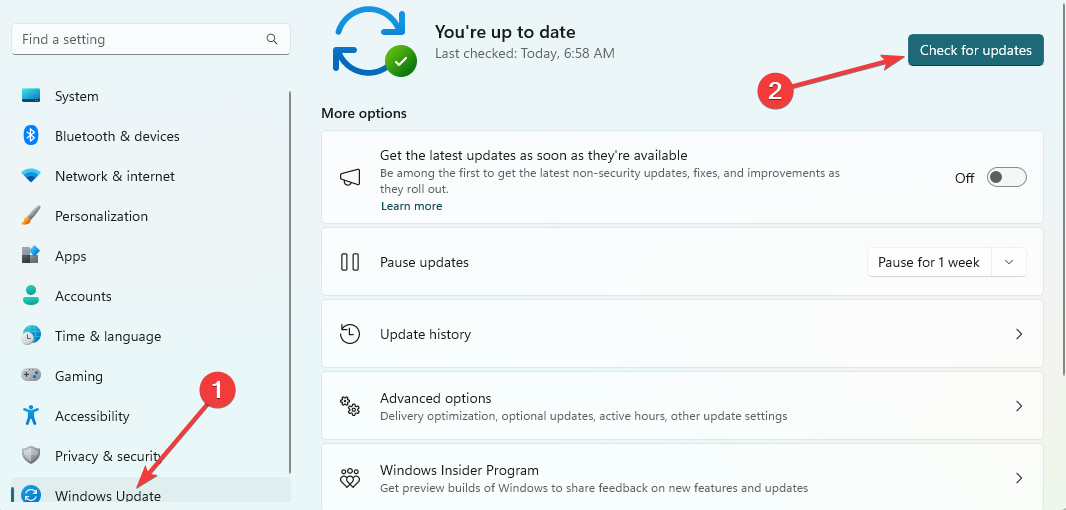
![[Fix] Code 19](/f/53056f33e292abe49a9ab546753fe8e2.png?width=300&height=460)
